一些朋友在使用win11系统时,突然发现开机死机了,死活进不去系统不知道怎么办,这可能是因为我们安装的应用程序出现冲突,或是驱动程序出现了冲突,我们可以在安全模式中将他们卸载来解决,下面一起来看一下吧。
win11开机死机怎么办
方法一:
1、首先我们需要先进入安全模式。【win11开机进入安全模式方法】
2、进入安全模式后进入设置,然后点击左侧的“应用”
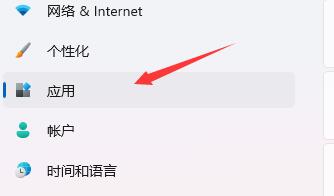
3、接着进入右侧的“应用和功能”
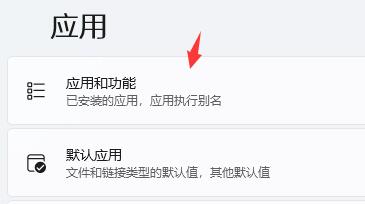
4、然后将排序更改为安装日期,依次卸载上一次使用时安装的应用。

5、卸载完了后回到设置,搜索并打开“设备管理器”

6、最后卸载上一次使用时安装的驱动程序即可。

方法二:
1、如果我们连安全模式都进不去,那就是系统文件损坏了,就只能重装系统了。
2、先下载一个win11的镜像系统。【win11最新中文版下载】
3、因为我们进不去系统,所以只能用u盘来安装。【win11u盘安装教程】
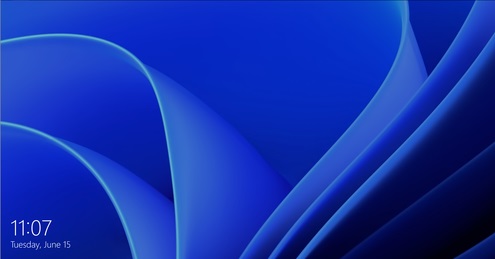
以上就是win11开机死机解决教程了,win11不兼容的软件还是不少的,大家可以注意下。想知道更多相关消息还可以收藏教程之家。














